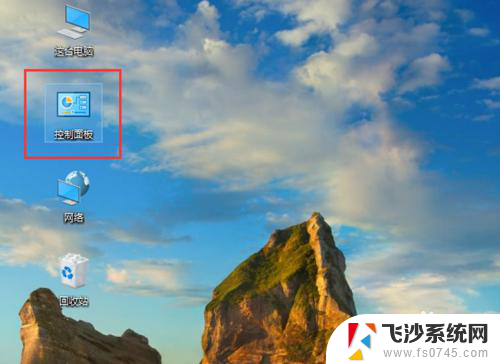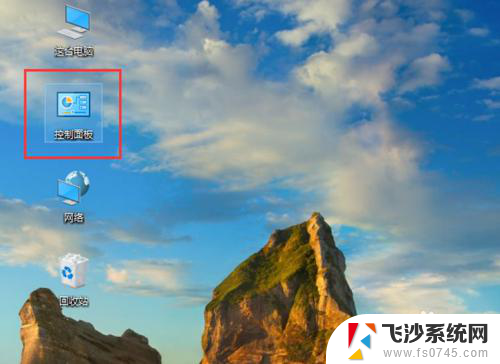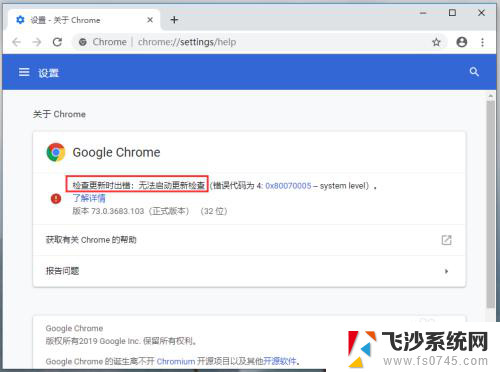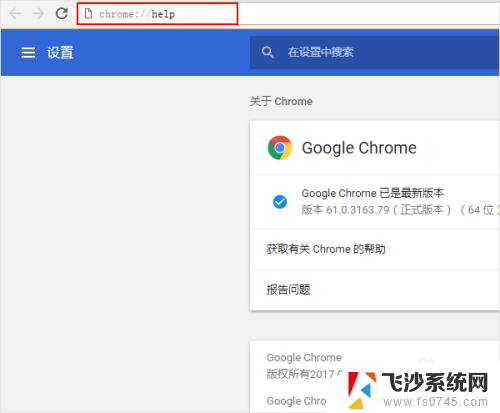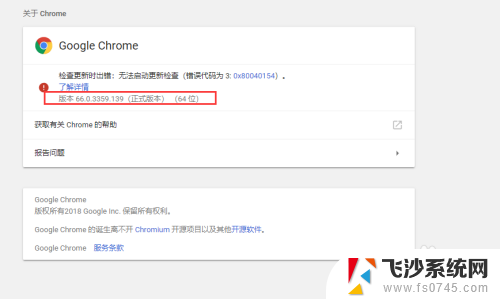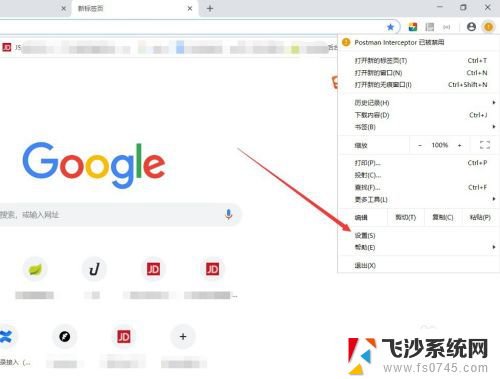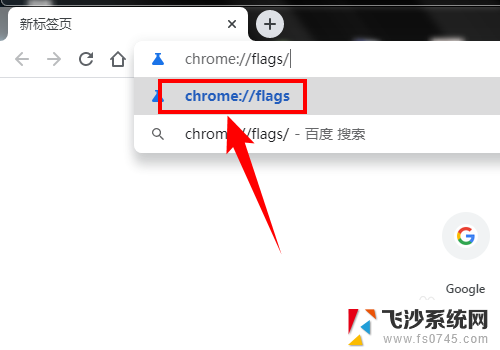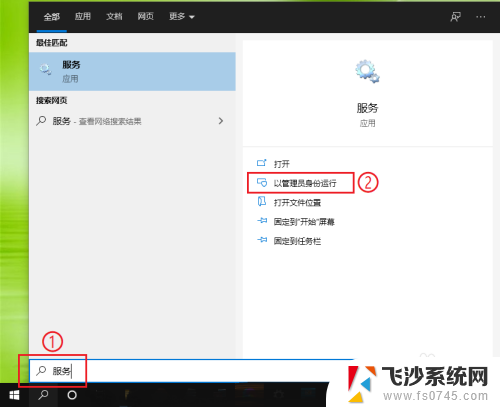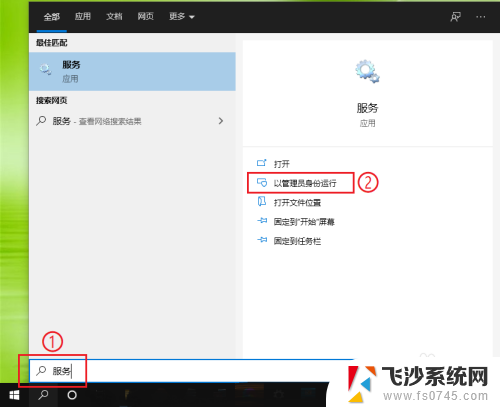如何阻止谷歌浏览器自动更新 如何关闭Chrome升级功能
更新时间:2023-12-09 12:44:40作者:xtliu
谷歌浏览器是目前广泛使用的一款浏览器,有时候我们可能不希望它自动更新或升级,无论是为了保持稳定的系统环境,还是为了避免更新带来的不兼容问题,关闭Chrome浏览器的自动更新功能成为了一项重要任务。如何阻止谷歌浏览器自动更新呢?本文将介绍几种方法,帮助用户有效关闭Chrome升级功能,以满足个性化的需求。
方法如下:
1.在电脑桌面,打开【控制面板】。
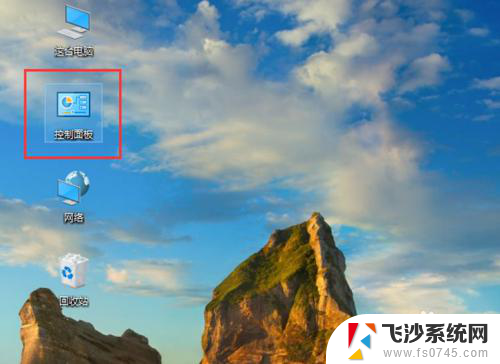
2.进入控制面板页面,点击右上角的【类别】。出现下拉选项,点击【大图标】。
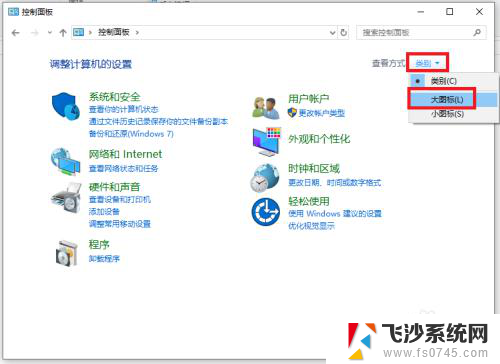
3.进入页面,找到【管理工具】打开它。
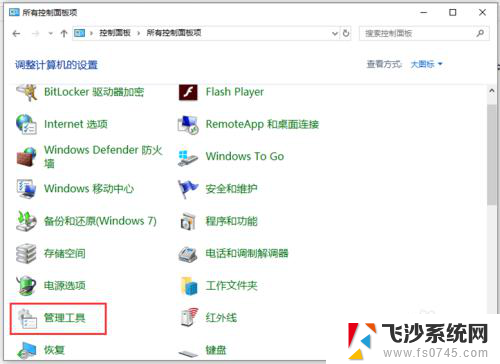
4.进入管理工具页面,打开【服务】。
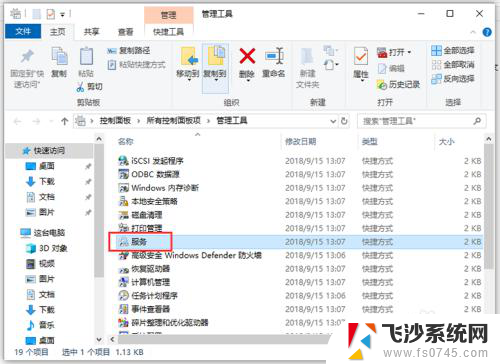
5.出现服务页面,往下滑动页面。找到“Google更新服务(gupdate)”双击打开它。
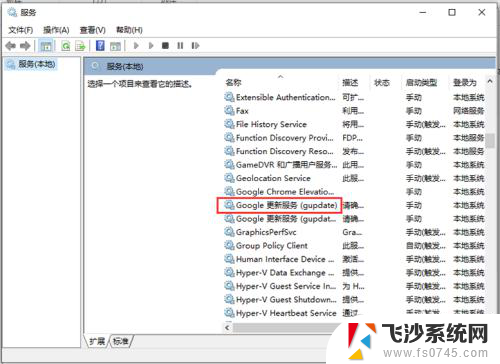
6.出现的页面,启动类型点击【禁用】。再点击【确定】,到时重启电脑后,谷歌浏览器Chrome就禁止自动更新,取消和关闭自动升级了。
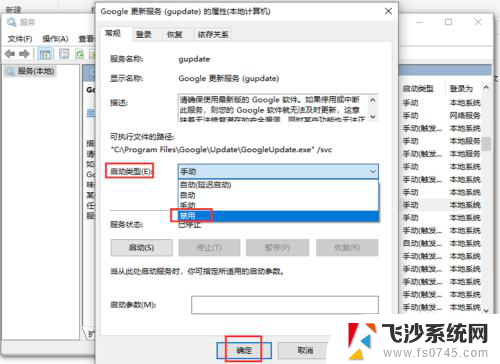
以上是如何停止谷歌浏览器自动更新的全部内容,对于遇到这种情况的用户,您可以按照以上方法解决,希望这些方法能对大家有所帮助。